- Kirjoittaja Jason Gerald [email protected].
- Public 2024-01-19 22:12.
- Viimeksi muokattu 2025-01-23 12:17.
Tämä wikiHow opettaa sinulle, miten voit käyttää valokuvia PC- tai Mac -tietokoneesi verkkokameralla. Voit käyttää Kamera -sovellusta Windows 10: ssä tai Photo Boothia Macissa.
Vaihe
Tapa 1 /2: Windowsin käyttö
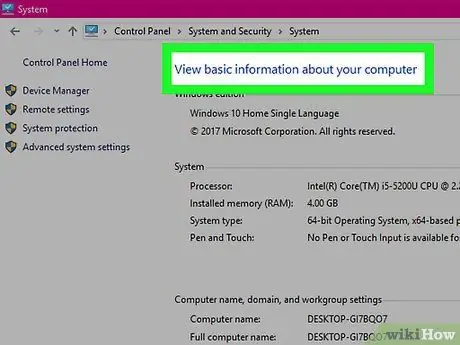
Vaihe 1. Varmista, että tietokoneessa on verkkokamera
Useimmat kannettavat tietokoneet on varustettu verkkokameralla. Jos kannettavassa tietokoneessa tai tietokoneessa ei kuitenkaan ole verkkokameraa, sinun on asennettava verkkokamera tietokoneeseen ennen jatkamista.
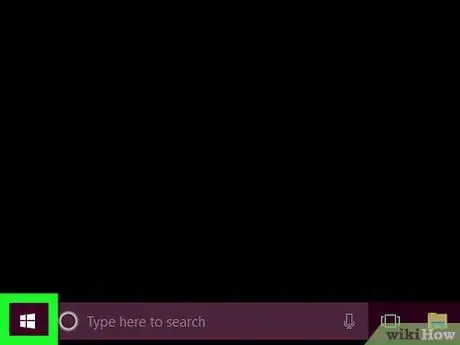
Vaihe 2. Avaa Käynnistä -valikko
napsauttamalla näytön vasemmassa alakulmassa olevaa Windows-logoa.
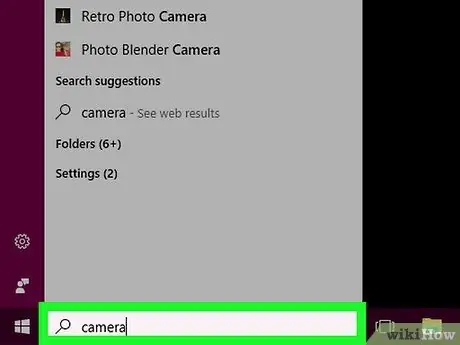
Vaihe 3. Siirry kameraan Käynnistä -valikkoon ja etsi Kamera -sovellus
Tämän sovelluksen avulla voit ottaa valokuvia millä tahansa tietokoneeseen liitetyllä kameralla.
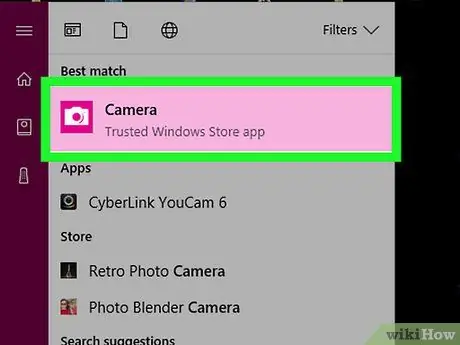
Vaihe 4. Avaa Windows -kamera napsauttamalla Kamera -kuvaketta
Se on valkoinen kameran muotoinen kuvake Käynnistä-ikkunan yläosassa.
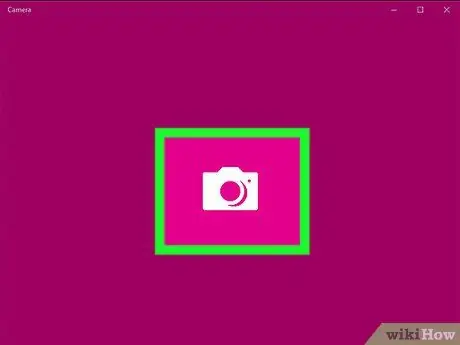
Vaihe 5. Odota, että tietokoneen kamera käynnistyy
Kun kamera on päällä, myös sen vieressä oleva valo syttyy ja näet itsesi Kamera -ikkunassa.
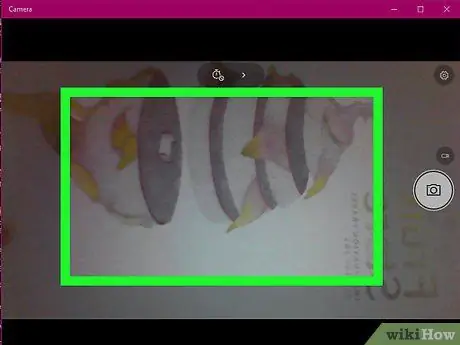
Vaihe 6. Suuntaa tietokone kohteeseen, jonka haluat kuvata
Objekti tulee näyttöön.
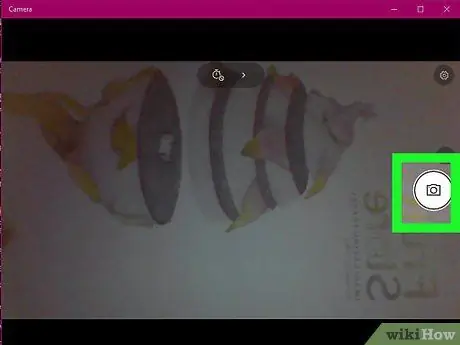
Vaihe 7. Ota valokuva ja tallenna se Windows -tietokoneen Valokuvat -sovellukseen napsauttamalla "Ota"
Se on kameran muotoinen kuvake Kamera-ikkunan alareunassa.
Tapa 2/2: Macin käyttö
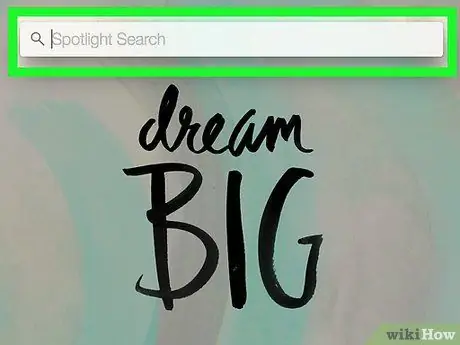
Vaihe 1. Avaa Spotlight napsauttamalla näytön oikeassa yläkulmassa olevaa suurennuslasikuvaketta
Tämä sovellus näkyy ensimmäisenä hakutuloksena Spotlight -hakupalkin alla. Kun kamera on kytketty päälle, myös sen vieressä oleva vihreä valo syttyy. Kaikki Photo Boothin pääikkunassa näkyvät esineet tulevat osaksi valokuvaa. Säädä siksi tietokoneen suunta Photo Booth -ikkunan näytön mukaan. Tietokone ottaa valokuvan ja tallentaa sen Valokuvat -sovellukseen.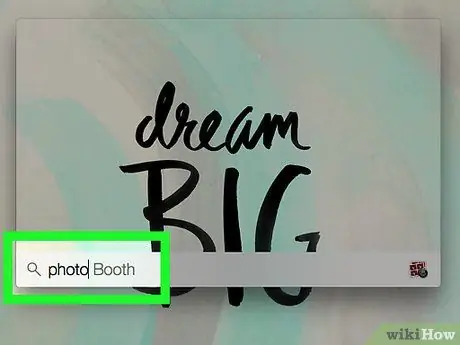
Vaihe 2. Hae Photo Booth -sovellus Mac -tietokoneeltasi siirtymällä Spotlightin valokuvakopiin
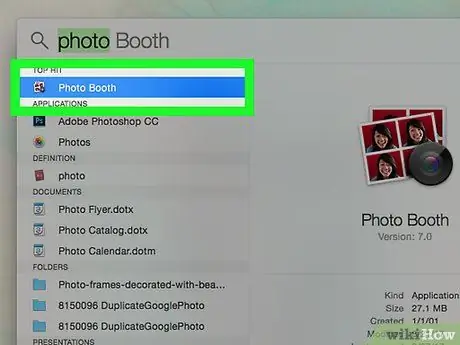
Vaihe 3. Avaa sovellus valitsemalla Photo Booth
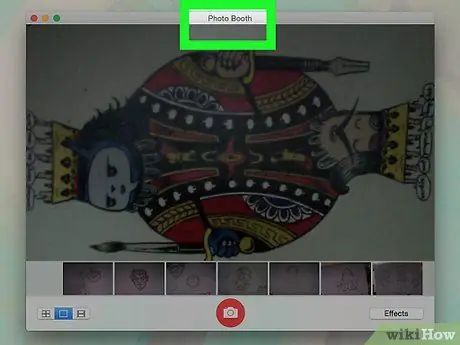
Vaihe 4. Odota, että tietokoneen kamera käynnistyy
Kun kamera on päällä, voit myös nähdä itsesi Photo Booth -näytössä

Vaihe 5. Osoita Mac -näyttö valokuvaobjektiin
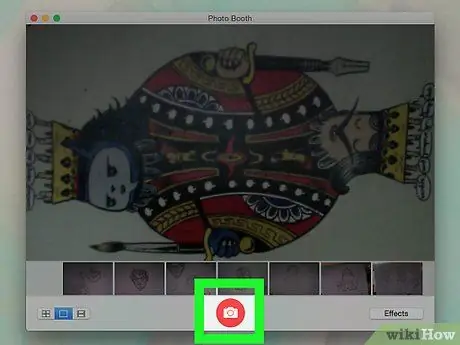
Vaihe 6. Napsauta punaista ja valkoista kameran muotoista "Capture" -kuvaketta ikkunan alareunassa
Jos sinulla on iPhone tai iPad, jossa on Photo Stream -ominaisuus, nämä valokuvat näkyvät myös laitteellasi
Vinkkejä






